రచయిత:
Monica Porter
సృష్టి తేదీ:
15 మార్చి 2021
నవీకరణ తేదీ:
1 జూలై 2024

విషయము
ఈ వికీ మీ పేరు మరియు ఫోన్ నంబర్ను చూడకుండా కాలర్లను ఎలా నిరోధించాలో నేర్పుతుంది. గమనిక: మీరు మీ కాలర్ ఐడిని లైన్ యొక్క మరొక చివర నుండి దాచడంలో విజయవంతమైతే, వారు చాలా అరుదుగా తీసుకుంటారు; అదనంగా, అనేక కాల్ స్క్రీనింగ్ అనువర్తనాలు మరియు సేవలు దాచిన ID నుండి కాల్ను వెంటనే రద్దు చేస్తాయి. మీరు మీ కాలర్ ఐడిని దాచినప్పటికీ, మీరు అవాంఛిత సంఖ్యల నుండి కాల్లను నిరోధించలేరు.
దశలు
2 యొక్క పద్ధతి 1: నిరోధించే కోడ్ను ఉపయోగించండి
యాప్ స్టోర్, క్లిక్ చేయండి వెతకండి (శోధించండి), శోధన పట్టీని ఎంచుకోండి, నమోదు చేయండి గూగుల్ వాయిస్ మరియు నొక్కండి వెతకండి, బటన్ నొక్కండి పొందండి (స్వీకరించండి) Google వాయిస్ అనువర్తనం పక్కన మరియు ప్రాంప్ట్ చేసినప్పుడు మీ టచ్ ఐడి సెన్సార్ లేదా ఆపిల్ ఐడి పాస్వర్డ్ను నమోదు చేయండి.
- Android లో - తెరవండి

ప్లే స్టోర్, శోధన పట్టీని నొక్కండి, నమోదు చేయండి గూగుల్ వాయిస్, ఎంచుకోండి గూగుల్ వాయిస్ డ్రాప్-డౌన్ మెను నుండి, నొక్కండి ఇన్స్టాల్ చేయండి (ఇన్స్టాల్ చేయండి) క్లిక్ చేయండి అంగీకరించండి (అంగీకరించండి) ప్రాంప్ట్ చేసినప్పుడు.
Google వాయిస్ని తెరవండి. క్లిక్ చేయండి తెరవండి స్టోర్ అనువర్తనంలో (తెరవండి).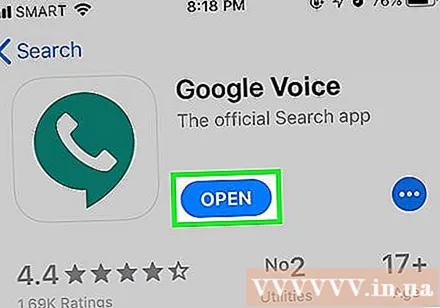
- తెల్లటి ఫోన్ ఆకారంలో ఉన్న గూగుల్ వాయిస్ అనువర్తన చిహ్నాన్ని ముదురు ఆకుపచ్చ నేపథ్యంలో తెరవడానికి మీరు దాన్ని నొక్కవచ్చు.

క్లిక్ చేయండి ప్రారంభించడానికి (ప్రారంభం) స్క్రీన్ మధ్యలో.
Google ఖాతా ఖాతాను ఎంచుకోండి. మీరు Google వాయిస్ని ఉపయోగించాలనుకునే ఖాతా కుడి వైపున ఉన్న స్విచ్ను నొక్కండి.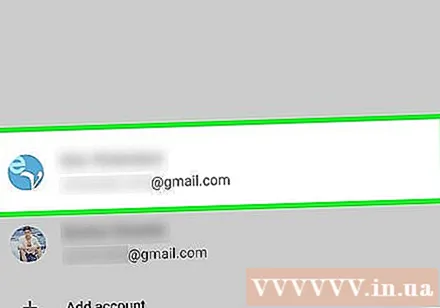
- మీరు మీ స్మార్ట్ఫోన్ కోసం Google ఖాతాను నమోదు చేయకపోతే, నొక్కండి ఖాతా జోడించండి (ఖాతాను జోడించండి), ఆపై మీ ఇమెయిల్ చిరునామా మరియు పాస్వర్డ్ను నమోదు చేయండి.
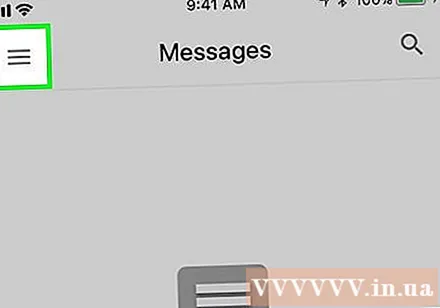
క్లిక్ చేయండి ☰ స్క్రీన్ ఎగువ ఎడమ మూలలో. మెను పాపప్ అవుతుంది.- మీ Google వాయిస్ ఖాతా కోసం ఒక సంఖ్యను ఎన్నుకోమని అడిగితే, ఈ దశను మరియు తదుపరి రెండు దశలను దాటవేయండి.
క్లిక్ చేయండి సెట్టింగులు (సెట్టింగులు) పాప్-అప్ మెను మధ్యలో ఉంది.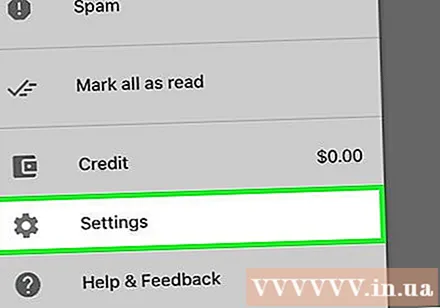
క్లిక్ చేయండి ఎంచుకోండి (ఎంచుకోండి). ఈ ఐచ్చికము పేజీ ఎగువన ఉన్న "ఖాతా" క్రింద ఉంది.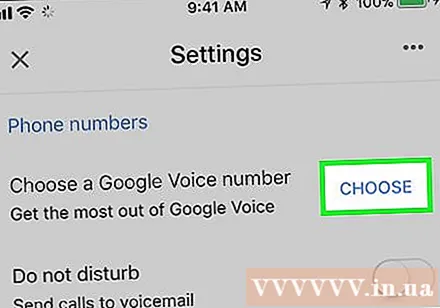
- Android లో, మీరు నొక్కాలి Google వాయిస్ నంబర్ను పొందండి (గూగుల్ వాయిస్ నంబర్ పొందండి) ఇక్కడ.
బటన్ నొక్కండి వెతకండి స్క్రీన్ కుడి దిగువ మూలలో.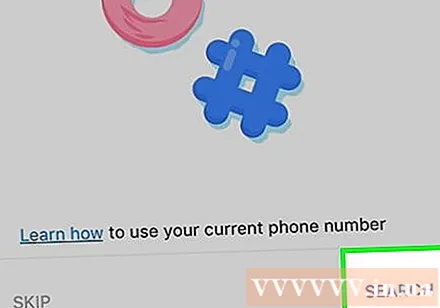
నగరం పేరును నమోదు చేయండి. స్క్రీన్ ఎగువన ఉన్న శోధన పెట్టెను నొక్కండి, ఆపై మీరు సంఖ్యను ఉపయోగించే నగర పేరు (లేదా పోస్టల్ కోడ్) ను నమోదు చేయండి.
కనిపించే సంఖ్యలను చూడండి. అందుబాటులో ఉన్న ఫోన్ నంబర్ల జాబితాలో, కావలసిన సంఖ్యను ఎంచుకోండి.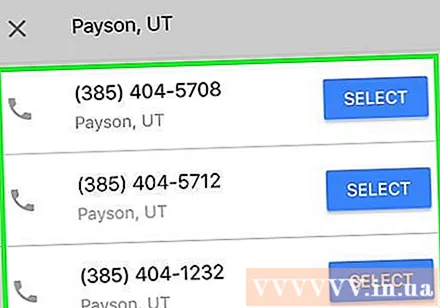
క్లిక్ చేయండి ఎంచుకోండి (ఎంచుకోండి) మీరు ఉపయోగించాలనుకుంటున్న సంఖ్యకు కుడి వైపున ఉంటుంది.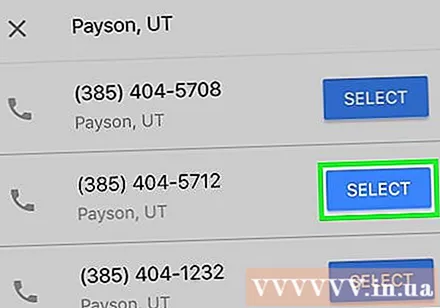
క్లిక్ చేయండి తరువాత (కొనసాగింపు) రెండుసార్లు. ఈ ఎంపిక స్క్రీన్ కుడి దిగువ మూలలో ఉంది.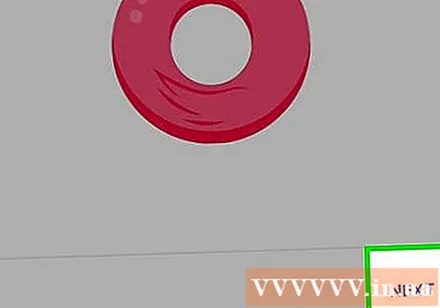
మీ ఫోన్ నెంబర్ ను ఎంటర్ చేయండి. మీ నిజమైన ఫోన్ నంబర్ను నమోదు చేయండి.
క్లిక్ చేయండి కోడ్ పంపండి (కోడ్ పంపండి). ఈ చర్య స్క్రీన్ కుడి దిగువ మూలలో ఉంది. Google వాయిస్ మీ ఫోన్లోని సందేశాల అనువర్తనానికి 6 అక్షరాల కోడ్ను పంపుతుంది.
Google వాయిస్ కోడ్ను పొందండి. ఈ క్రింది విధంగా కొనసాగండి: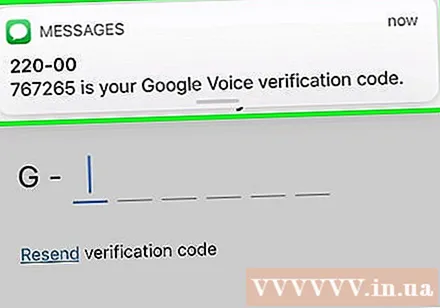
- Google వాయిస్ అనువర్తనాన్ని కనిష్టీకరించండి (దాన్ని పూర్తిగా మూసివేయవద్దు).
- మీ ఫోన్లో సందేశాల అనువర్తనాన్ని తెరవండి.
- Google నుండి క్రొత్త సందేశాన్ని ఎంచుకోండి.
- సందేశంలో 6 అక్షరాల కోడ్ చూడండి.
- Google వాయిస్ని తిరిగి తెరవండి.
కోడ్ చొప్పించండి. సందేశంలో మీరు చూసిన 6 అక్షరాల కోడ్ను నమోదు చేయండి.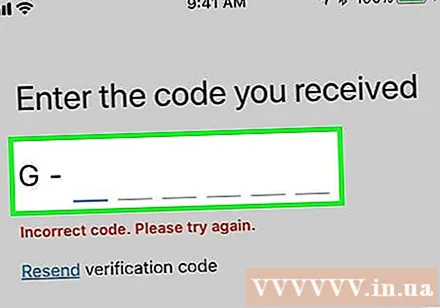
క్లిక్ చేయండి ధృవీకరించండి (ధృవీకరించండి) స్క్రీన్ కుడి దిగువ మూలలో.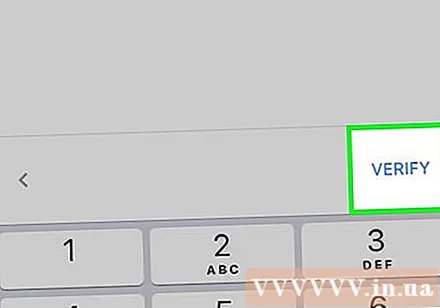
దరఖాస్తు ప్రక్రియను పూర్తి చేయండి. దయచేసి క్లిక్ చేయండి దావా (స్వీకరించండి) ఒక ఎంపిక కనిపించినప్పుడు, ఆపై నొక్కండి ఫినిష్ (పూర్తయింది) ప్రాంప్ట్ చేసినప్పుడు. Google వాయిస్ ప్రధాన పేజీ కనిపిస్తుంది.
Google వాయిస్తో కాల్ చేయండి. కాల్ చేసేటప్పుడు, Google వాయిస్ మునుపటి ఖాతాకు కేటాయించిన నంబర్ను ఉపయోగిస్తుంది, తద్వారా గ్రహీత మీ నిజమైన ఫోన్ నంబర్ను చూడలేరు. కాల్ చేయడానికి, దయచేసి:
- కార్డుపై క్లిక్ చేయండి కాల్స్ (కాల్).
- దిగువ కుడి మూలలో నీలం మరియు తెలుపు డయలర్ చిహ్నాన్ని నొక్కండి.
- మీరు కాల్ చేయదలిచిన నంబర్ను డయల్ చేయండి.
- స్క్రీన్ దిగువన ఉన్న నీలం మరియు తెలుపు కాల్ బటన్ను నొక్కండి.
- మరొక సంఖ్యతో ప్రాంప్ట్ కనిపించే వరకు వేచి ఉండండి.
- క్లిక్ చేయండి కాల్ చేయండి (కాల్) కాల్ చేయడానికి.
సలహా
- మీరు స్విచ్బోర్డ్కు కాల్ చేసి అడిగితే చాలా మంది సర్వీసు ప్రొవైడర్లు మీ నంబర్ కోసం కాలర్ ఐడిని శాశ్వతంగా దాచిపెడతారు. ఈ సేవ సాధారణంగా అదనపు నెలవారీ రుసుమును వసూలు చేస్తుంది.
- తాత్కాలిక బ్లాక్ కోడ్ మీ కాలర్ ఐడిని అత్యవసర సేవల నుండి (మీరు స్థానిక అత్యవసర సేవలను లేదా యుఎస్లో 911 అని పిలిచినప్పుడు) లేదా టోల్ ఫ్రీ నంబర్లను దాచదు (ఉదాహరణకు, మీరు ఉంటే కాల్ 1-800). అందువల్ల, ఈ సంకేతాలు అధికారులు మీ కాల్ను తిరిగి పొందకుండా నిరోధించవు.
- మీరు మీ పేరు, ఫోన్ నంబర్ లేదా వ్యక్తిగత చిరునామాను యాక్సెస్ చేయలేని అనామక కాల్ చేయాలనుకుంటే, మీరు ఎల్లప్పుడూ చెల్లింపు పబ్లిక్ ఫోన్ను ఉపయోగించవచ్చు.
- మీకు ఐఫోన్ ఉంటే కాలర్ ఐడిని ఎలా దాచాలో ఆన్లైన్లో మరింత సమాచారం పొందవచ్చు.
హెచ్చరిక
- ప్రీపెయిడ్ ఫోన్ కార్డ్ను ఉపయోగించడం వల్ల కాలర్ ఐడి దాచబడుతుందని హామీ ఇవ్వదు, ఎందుకంటే కొన్ని క్యారియర్లు మీ సమాచారాన్ని తరచుగా గ్రహీతకు పంపుతాయి.
- మీరు మీ పాత Google వాయిస్ నంబర్ను వదులుకోవాలనుకుంటే, క్రొత్త నంబర్ను సెటప్ చేయడానికి 90 రోజులు వేచి ఉండాలి.



